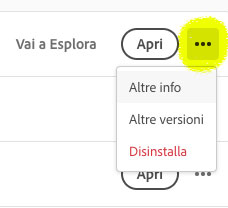Vai a questo indirizzo o fai click sul pulsante qui sotto e scarica il programma di installazione Adobe Creative Cloud. Il download dovrebbe partire automaticamente ma se così non fosse, seleziona la voce riavvia il download.
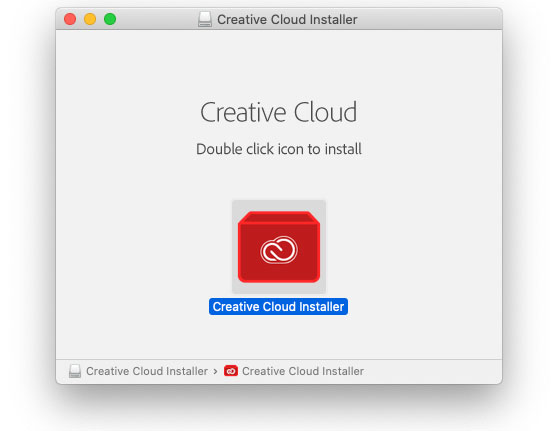
\1
Una volta terminato il download fai doppio click sul programma di installazione. Le immagini potrebbero leggermente differire in base al computer che utilizzi (Mac o PC Windows)
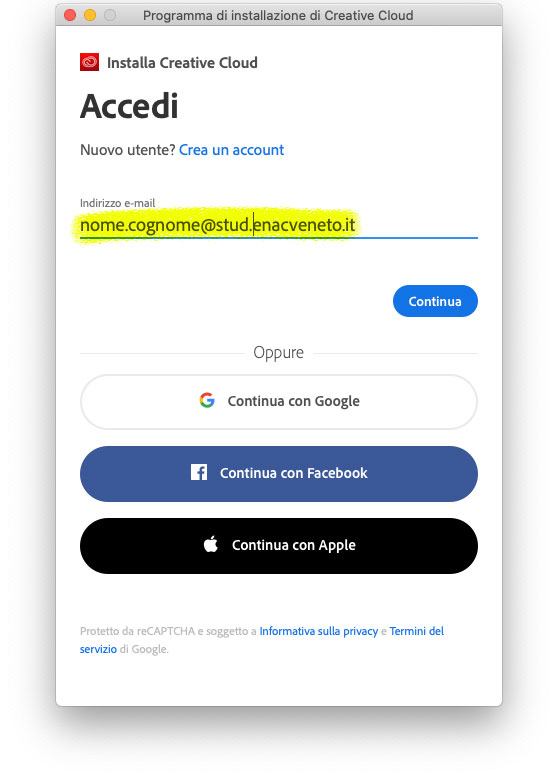
\2
Il programma di installazione di chiederà di identificarti. Inserisci quindi le tue credenziali (utente e password) assegnate dalla scuola.
Normalmente il tuo account dovrebbe essere nome.cognome@stud.enacveneto.it
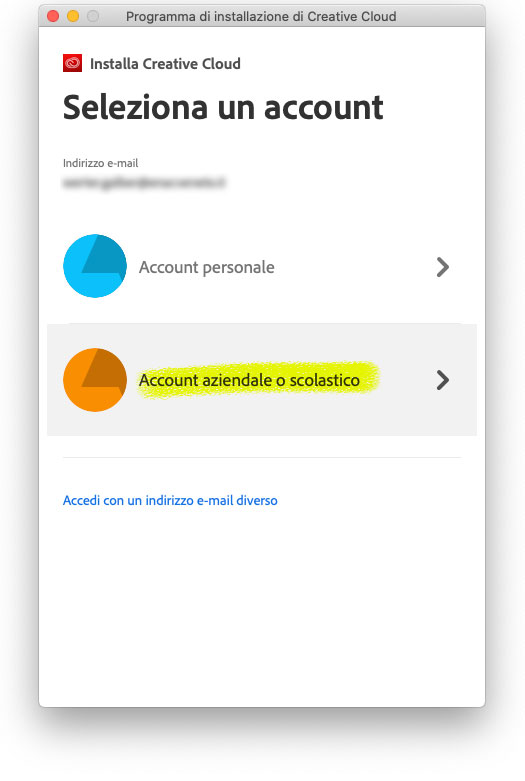
\3
Se possiedi già un tuo account personale fai attenzione e seleziona “Account aziendale o scolastico”.
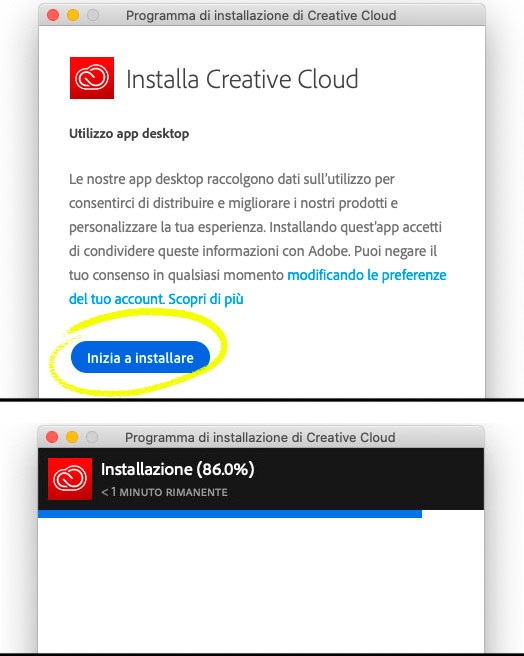
\4
Ti comparirà un messaggio relativo alla privacy: fai click sul pulsante blu “Inizia ad installare”.

\5
Questo è il programma Adobe Creative Cloud. Consideralo un pannello di comando con il quale potrai decidere cosa installare o disinstallare.
Nella colonna a sinistra, alla voce “Tutte le APP” troverai l’elenco completo di tutte le applicazioni che potrai installare; basta fare click sul pulsante “Installa”.
Prova a fare click sui tre puntini che trovi accanto ad ogni applicazione; potrai installare versioni più vecchie dei software (se il tuo computer è un po’ datato e non supporta i programmi aggiornati) oppure potrai disinstallare versioni che non usi o perché il disco del computer e pieno.